Een tekentool kiezen
Minimale vereisten
Uiteraard gaan we een digitale tool kiezen om UML Activity Diagrams te tekenen. De minimale functionele eisen die we aan dergelijke tool stellen zijn:
- Er is standaard ondersteuning voor de symbolen van UML Activity Diagram. Bij voorkeur is er een verzameling aanwezig met enkel deze symbolen
- "Rubber banding" wordt ondersteund. "Rubber banding" (elastiek) functionaliteit betekent dat als je een object verschuift de verbindingslijnen die naar andere objecten gelegd werden zich aanpassen aan de verschuiving zodat je niets hoeft bij te werken op gebied van verbindingslijnen.
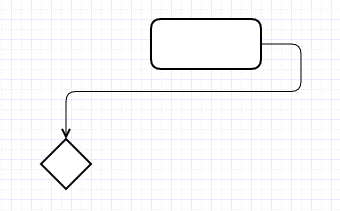
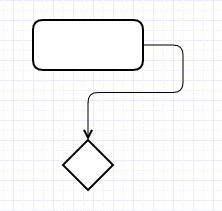
Enkele voorbeelden
Microsoft Visio (FAT application)

https://www.microsoft.com/en-us/evalcenter/evaluate-visio-professional-2013
Je hebt nog een goede symbolenbibliotheek nodig voor UML:
https://www.softwarestencils.com/uml/
Lucidchart (Cloud application)
Gliffy (Cloud application)
DrawExpresslite (free & paid version) (App Android, iPad)
Gestures: https://www.drawexpress.com/mtut.html
Lucidchart verkennen
File>New>Create New Document > UML>Blank UML
Zet default units op "Centimeters"
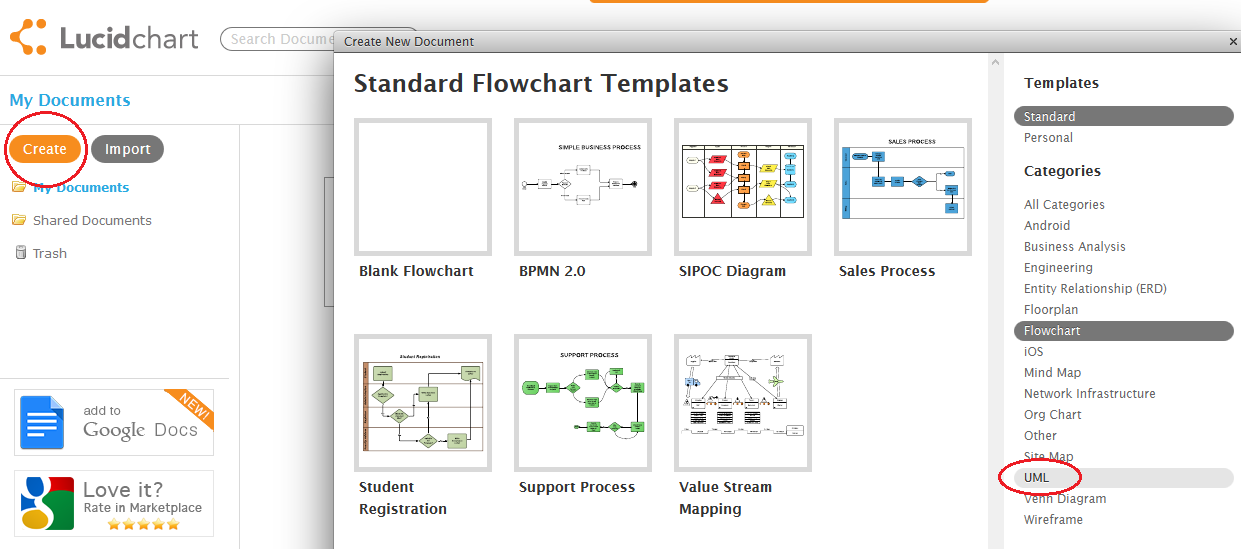
We willen een UML Activity Diagram tekenen. Dus zoek even uit of lucidchart standaard deze notitievorm ondersteunt.
Je kunt symbolen gebruiken uit de verzameling "UML State/Activity” en “Flowchart”
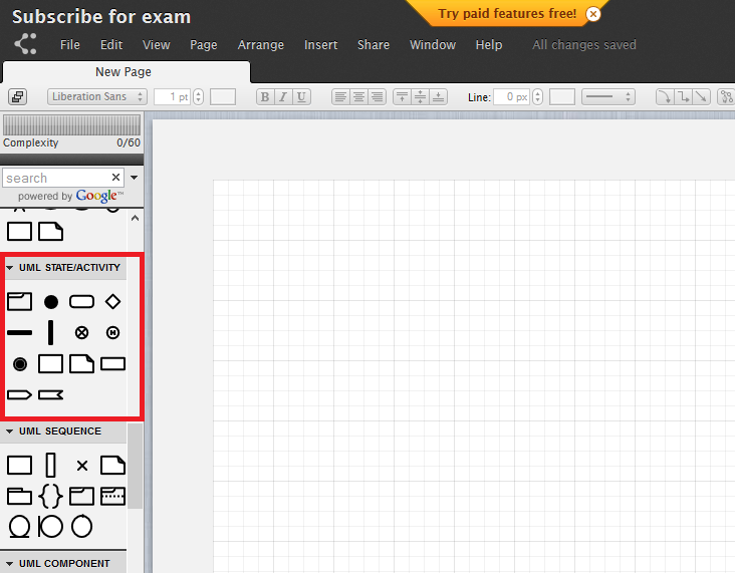
DrawExpress
In een meeting, bij een brainstorming, kan het handig zijn op je tablet te kunnen UML schetsen. Bekijk eens de DrawExpress app:
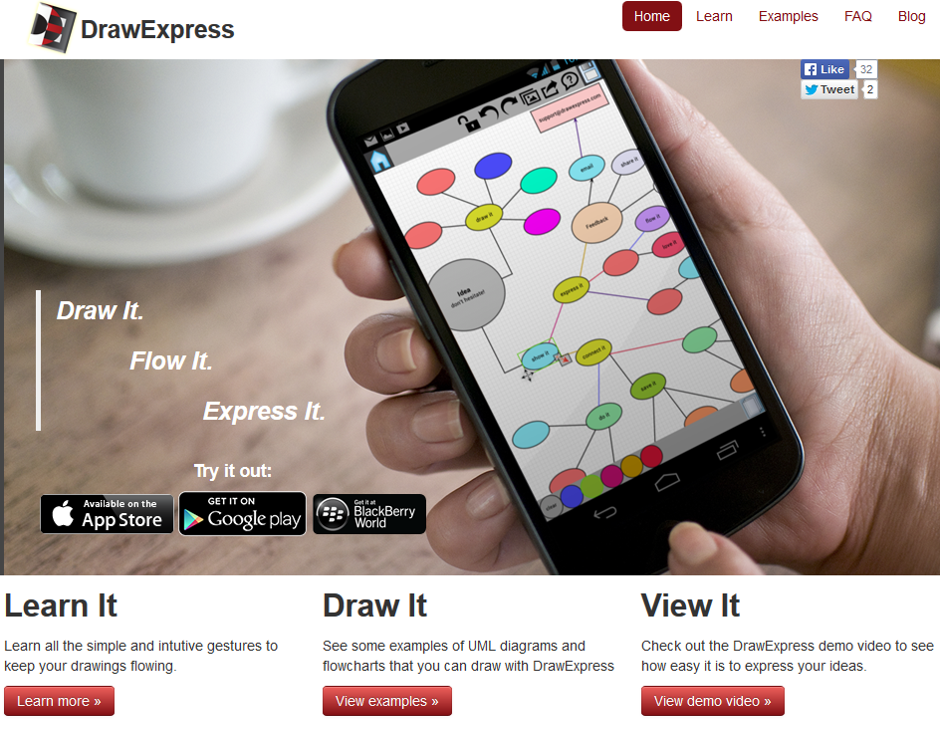
De tool converteert een ruwe schets in een gestandardiseerd symbool. Je dient wel even goed de "gestures" handleiding te lezen voor je aan de slag gaat. Meer hierover vind je op https://www.drawexpress.com/mtut.html

